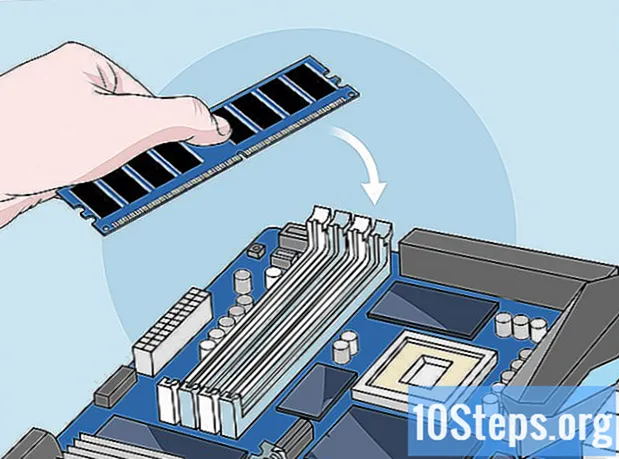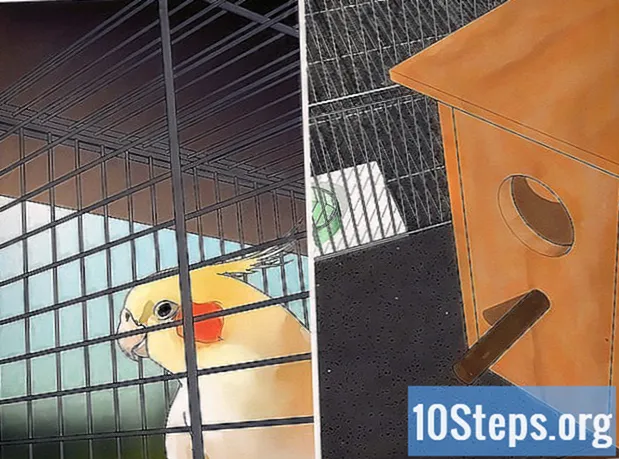NộI Dung
- giai đoạn
- Phương pháp 1 Kích hoạt thông báo trong ứng dụng
- Phương pháp 2 Kích hoạt thông báo trên iPhone
- Phương pháp 3 Kích hoạt thông báo trên Android
Nếu bạn có tài khoản Spachat, bạn có thể bật thông báo trong ứng dụng hoặc trên điện thoại của mình. Những ứng dụng sẽ được gửi cho bạn khi bạn sử dụng Snapchat. Nếu bạn kích hoạt những thứ đó trên điện thoại của mình, bạn sẽ nhận được một lần mỗi khi bạn nhận được Snap, cho dù ứng dụng có mở hay không.
giai đoạn
Phương pháp 1 Kích hoạt thông báo trong ứng dụng
- Mở Snapchat. Biểu tượng báo chí đại diện cho một con ma nhỏ màu trắng trên nền màu vàng:

. Nếu bạn đã đăng nhập, bạn sẽ được đưa đến trang camera của ứng dụng.- Nếu bạn không kết nối, nhấn Đăng nhập, nhập tên người dùng và mật khẩu của bạn và chọn lại Đăng nhập.
-

Mở hồ sơ của bạn. Nhấn vào ảnh hồ sơ của bạn ở phía trên bên trái của màn hình. Một menu sẽ xuất hiện.- Nếu bạn không có ảnh đại diện, hãy nhấn vào biểu tượng đại diện cho bóng ma trắng của Snapchat.
-

Mở cài đặt. Nhấn biểu tượng răng cưa ở phía trên bên phải màn hình:
. -

lựa chọn thông báo. Tùy chọn nằm trong phần Tài khoản của tôi từ menu cài đặt. Bạn sẽ truy cập trang thông báo.- Nếu bạn có điện thoại chạy Android, hãy cuộn xuống phần tiên tiến và chọn tùy chọn Cài đặt thông báo.
-

Kích hoạt thông báo. Nhấn nút trắng Câu chuyện để nhận thông báo về Câu chuyện khi Snapchat mở. Nếu nút màu xanh lá cây, tính năng này đã được bật. Đây là loại thông báo duy nhất bạn chỉ có thể nhận được khi ứng dụng được mở.- Trong Android, chọn hộp nhỏ màu trắng ở bên phải tùy chọnCâu chuyện. Nếu đã được chọn, thông báo cho Câu chuyện đã được bật.
- Với một thiết bị chạy Android, bạn cũng có thể chọn các loại thông báo bạn muốn nhận trên điện thoại của mình bằng cách chọn các hộp bên cạnh các tùy chọn sau trong menu.
- Thông báo trên màn hình khóa : Màn hình điện thoại của bạn sẽ bật và hiển thị thông báo mỗi khi bạn nhận được Snap.
- Đèn thông báo : Đèn flash điện thoại của bạn sẽ nhấp nháy khi bạn nhận được Snap.
- máy rung : điện thoại của bạn sẽ rung mỗi khi bạn nhận được Snap.
- Cảnh báo âm thanh : thiết bị sẽ phát ra âm thanh khi bạn nhận được Snap.
- chuông : điện thoại của bạn sẽ đổ chuông khi bạn nhận được một cuộc gọi âm thanh hoặc video trên Snapchat.
-

Quay trở lại menu. Nhấn nút quay lại (mũi tên chỉ về bên trái ở đầu trang). Các tùy chọn thông báo bạn đã chọn sẽ được lưu và bạn sẽ được đưa trở lại menu cài đặt.
Phương pháp 2 Kích hoạt thông báo trên iPhone
-

Mở cài đặt. Truy cập menu cài đặt của điện thoại bằng cách nhấn biểu tượng ở dạng tàu màu xám:
. Nó thường ở trên màn hình chính. -

lựa chọn thông báo. Tùy chọn này nằm ở gần đầu menu cài đặt. -

Nhấn Snapchat. Các ứng dụng được hiển thị theo thứ tự bảng chữ cái. Cuộn xuống menu cho đến khi bạn tìm thấy tùy chọn Snapchat dưới chữ S. -

Kích hoạt thông báo. Nhấn nút trắng
bên cạnh tùy chọn Cho phép thông báo. Nó sẽ trở thành màu xanh lá cây (
), cho biết thông báo được bật cho Snapchat. -

Cấu hình thông báo. Nếu các tùy chọn khác trong menu thông báo cho Snapchat có nút trắng phía trước, hãy nhấn các nút của tùy chọn bạn muốn kích hoạt. Các tùy chọn như sau.- âm thanh Điện thoại của bạn sẽ phát âm thanh bạn chọn cho Snapchat khi bạn nhận được Snap hoặc thông báo khác từ ứng dụng.
- Pastille trên biểu tượng dapp : Một vòng tròn nhỏ màu đỏ chứa một số sẽ xuất hiện trên biểu tượng của Snapchat khi bạn có Snaps đang chờ xử lý. Con số cho biết số lượng Snaps đang chờ xử lý.
- Hiển thị trên màn hình khóa : Thông báo Snapchat sẽ được hiển thị ngay cả khi màn hình thiết bị bị khóa.
- Trong lịch sử : thông báo đang chờ xử lý từ Snapchat sẽ xuất hiện trong menu lịch sử bạn có thể mở bằng cách vuốt xuống từ trên cùng của màn hình.
- Dưới dạng biểu ngữ : Thông báo được gửi bởi ứng dụng sẽ được hiển thị ở đầu màn hình iPhone khi được mở khóa.
-

Chọn một loại banner. Theo tùy chọn Dưới dạng biểu ngữ, chọn tạm thời hoặc cố chấp. Bạn sẽ chỉ thấy hai tùy chọn này nếu bạn đã bật Dưới dạng biểu ngữ.- Nếu bạn chọn tạm thời, thông báo sẽ hiển thị nhanh ở đầu màn hình trước khi biến mất. Nếu bạn chọn cố chấp, thông báo sẽ vẫn được hiển thị cho đến khi bạn xóa chúng bằng cách vuốt ngón tay lên nó.
-

Kích hoạt hoặc vô hiệu hóa xem trước. Điều này sẽ xác định xem bạn có thể xem bản xem trước nội dung thông báo của Snapchat hay không. Vuốt xuống và nhấn Xem bản xem trước sau đó chọn một trong các tùy chọn sau.- Luôn luôn (mặc định) : bạn sẽ luôn thấy ảnh chụp nhanh (ví dụ: "Thomas viết ...").
- Nếu được mở khóa Bạn sẽ chỉ xem trước khi iPhone của bạn được mở khóa.
- tàn tật Bạn sẽ không bao giờ thấy Snap.
-

Thoát khỏi menu. Thoát khỏi menu cài đặt. Lựa chọn của bạn sẽ được lưu và iPhone của bạn sẽ hiển thị thông báo khi bạn đã định cấu hình chúng cho Snapchat.
Phương pháp 3 Kích hoạt thông báo trên Android
-

Mở cài đặt của bạn. Nhấn vào biểu tượng cài đặt điện thoại của bạn. Nó đại diện cho một răng cưa màu trắng trên nền màu:
. Bạn sẽ truy cập menu cài đặt của điện thoại thông minh của bạn. -

Nhấn ứng dụng. Vuốt xuống cho đến khi bạn tìm thấy tùy chọn. Nó ở giữa menu cài đặt. Bạn sẽ truy cập danh sách các ứng dụng trong điện thoại của bạn.- Biểu tượng bên cạnh tùy chọn đại diện cho robot Android nhỏ.
-

lựa chọn Snapchat. Danh sách các ứng dụng theo thứ tự bảng chữ cái. Cuộn qua nó cho đến khi bạn tìm thấy Snapchat dưới chữ S. -

Nhấn thông báo. Tùy chọn nằm ở giữa trang. Bạn sẽ mở menu để thông báo cho Snapchat. -

Cho phép xem trước. Nhấn nút màu xám
bên cạnh tùy chọn Tổng quan về . Nó sẽ trở thành màu xanh:
. Điều này có nghĩa là điện thoại của bạn sẽ hiển thị nhanh các thông báo Snapchat khi bạn nhận được chúng.- Nếu bạn muốn nhận thông báo Snapchat ngay cả khi bạn ở chế độ Không làm phiền, hãy bật tùy chọn này quyền ưu tiên.
- Đảm bảo tùy chọn khối không được kích hoạt.
-

Thoát khỏi menu. Nhấn mũi tên quay lại ở phía trên bên trái của màn hình. Bây giờ bạn sẽ nhận được thông báo Snapchat như được định cấu hình trên điện thoại thông minh Android của bạn.

- Nếu bạn không thấy chủ đề thông báo cho Snapchat trong cài đặt điện thoại của bạn hoặc không thấy bất kỳ tùy chọn thông báo nào trong chủ đề này, hãy thử gỡ cài đặt và cài đặt lại ứng dụng để khắc phục sự cố.
- Nhiều người đã báo cáo sự cố khi nhận thông báo Snapchat trên điện thoại Android của họ. Nếu đây là trường hợp của bạn, đây là sự cố với chính ứng dụng chứ không phải điện thoại hoặc cài đặt của ứng dụng.